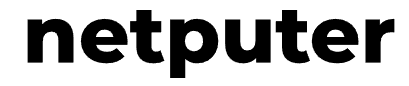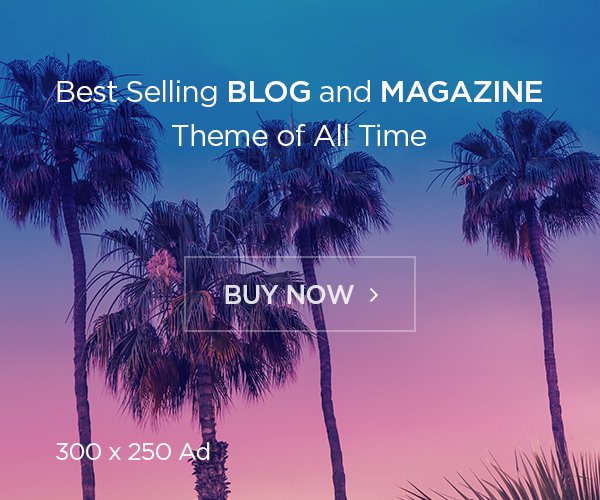Logitech M220, sessiz tıklama ve kablosuz bağlantı özellikleriyle öne çıkan popüler bir fare modelidir. Ancak her elektronik cihazda olduğu gibi, zaman zaman bu fareyle de çeşitli problemler yaşanabilir. Bu makalede, Logitech M220 fare çalışmıyorsa karşılaşabileceğiniz yaygın sorunları ve bunlara yönelik çözüm yollarını ele alacağız.
1. Pil Sorunları
Kablosuz farelerde pil en sık karşılaşılan sorunların başında gelir. Eğer fare aniden çalışmayı durdurduysa ya da düzensiz tepki veriyorsa, pilin bitmiş olma ihtimali oldukça yüksektir.
Çözüm:
- Farenin pil kapağını çıkarın ve içindeki pilin doğru şekilde yerleştirildiğinden emin olun.
- Pili çıkarıp yeniden takmayı deneyin.
- Pilin tamamen bitmiş olma ihtimaline karşı yeni bir pil takın. M220 modeli AA pille çalışır.
2. Alıcı (Receiver) Problemleri
Logitech M220, USB alıcı ile bilgisayara bağlanır. Eğer alıcıda bir sorun varsa, fare çalışmayabilir. Alıcı ve bilgisayar arasındaki bağlantının doğru olduğundan emin olmak önemli bir adımdır.
Çözüm:
- USB alıcıyı başka bir USB portuna takmayı deneyin. Bazen portlar düzgün çalışmayabilir.
- Farklı bir bilgisayarda deneme yaparak alıcının çalışıp çalışmadığını test edin.
- USB alıcıyı çıkartıp yeniden takın ve bilgisayarın alıcıyı tanıdığından emin olun.
3. Sürücü (Driver) Sorunları
Fare sürücülerinin güncel olmaması ya da bozulması, farede sorunlara neden olabilir. İşletim sistemi farenizi tanımadığı için bağlantı problemleri yaşanabilir.
Çözüm:
- Logitech’in web sitesinden en güncel sürücüleri indirip yükleyin.
- Aygıt Yöneticisi’ne girip farenizi bulduktan sonra “Sürücüyü Güncelle” seçeneğini kullanarak en güncel sürümü kontrol edin.
- Sorun devam ederse, sürücüyü kaldırıp bilgisayarınızı yeniden başlatarak farenin sürücülerinin otomatik olarak yeniden yüklenmesini sağlayabilirsiniz.
4. Kablosuz Bağlantı Sorunları
Kablosuz fareler, çevresel faktörlerden etkilenebilir. Alıcı ve fare arasındaki mesafe ya da sinyal karışması, fare performansını düşürebilir.
Çözüm:
- Alıcı ile fare arasındaki mesafenin çok fazla olmadığından emin olun. Genellikle 1-2 metre mesafe ideal bağlantı sağlar.
- USB alıcıyı metal nesnelerden ya da elektronik cihazlardan uzak tutmaya çalışın. Bu cihazlar sinyal karışıklığına neden olabilir.
- Bilgisayarı yeniden başlatıp farenin alıcıyla yeniden bağlantı kurmasını sağlayın.
5. Donanımsal Sorunlar
Yukarıdaki çözümleri denediyseniz ve hala sonuç alamıyorsanız, farede donanımsal bir sorun olabilir. Fiziksel hasar ya da üretim hatası, farenin çalışmamasına yol açabilir.
Çözüm:
- Farenin fiziksel olarak hasar alıp almadığını kontrol edin. Özellikle farenin tıklama düğmeleri ya da kaydırma tekerleğinde sorunlar olabilir.
- Eğer farenizde üretim hatası olduğunu düşünüyorsanız, garantisini kontrol ederek Logitech teknik desteği ile iletişime geçin.
6. İşletim Sistemi Uyumsuzlukları
Eğer yeni bir işletim sistemine geçtiyseniz ya da bilgisayarınızı güncellediyseniz, fare bu sistemle uyumsuz hale gelmiş olabilir.
Çözüm:
- İşletim sistemi güncellemesinden sonra fare çalışmamaya başladıysa, geri alma işlemi yaparak eski sürüme dönebilirsiniz.
- Logitech’in web sitesinden, mevcut işletim sisteminize uyumlu güncellemeleri kontrol edin.
Sonuç
Logitech M220 kablosuz farelerde meydana gelen sorunları çözmek genellikle basit adımlarla mümkündür. Pil değişikliği, sürücü güncellemeleri ve kablosuz bağlantı ayarları gibi temel işlemleri yaparak fareyi tekrar çalışır hale getirebilirsiniz. Eğer bu çözümler işe yaramazsa, donanımsal bir sorun olup olmadığını değerlendirmeli ve gerekirse profesyonel destek almalısınız.
Logitech M220 farenizi yeniden sorunsuz kullanmak için yukarıdaki adımları takip etmek, genellikle problemi hızlıca çözmenize yardımcı olacaktır.